Инсталирајте стари АМД драјвер преко Девице Манагер-а да бисте решили овај проблем
- Виндовс Упдате је можда аутоматски заменио ваше АМД графичке драјвере. Грешка која се често јавља током покретања или играња игара.
- До грешке при замени управљачког програма долази зато што је Виндовс аутоматски инсталирао другу верзију која није компатибилна са системом.
- Грешку можете да исправите покретањем старијег АМД ажурирања и враћањем система.
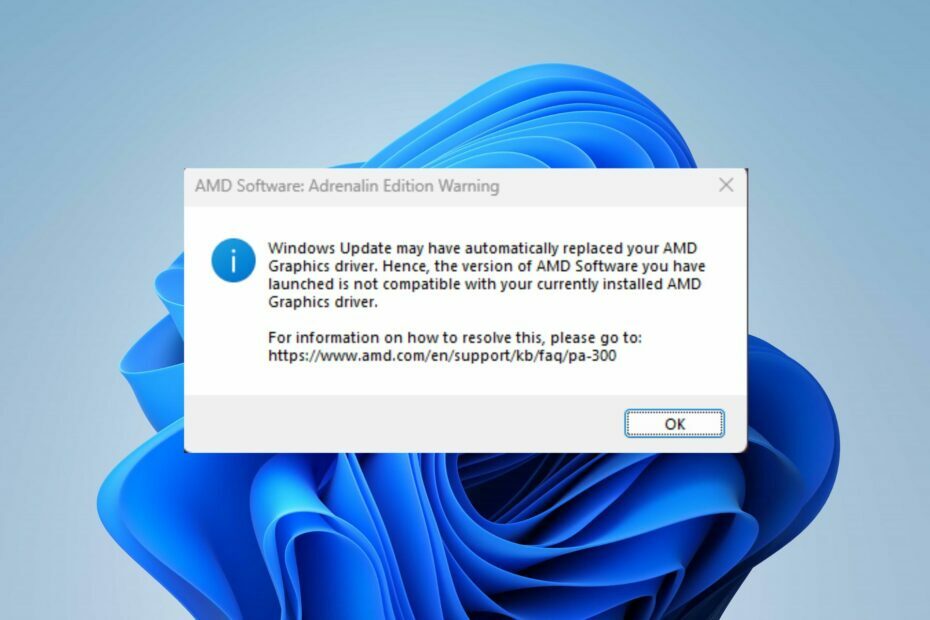
ИксИНСТАЛИРАЈТЕ КЛИКОМ НА ДАТОТЕКУ ЗА ПРЕУЗИМАЊЕ
- Преузмите ДриверФик (верификована датотека за преузимање).
- Кликните Започни скенирање да бисте пронашли све проблематичне драјвере.
- Кликните Ажурирајте драјвере да бисте добили нове верзије и избегли кварове у систему.
- ДриверФик је преузео 0 читаоци овог месеца.
Многи корисници Виндовса жале се да су наишли на грешку која гласи
Виндовс Упдате је можда аутоматски заменио ваше АМД графичке драјвере. Грешка се појављује када одете на АМД Адреналине издање или током покретања система.Стога ће овај водич говорити о основним корацима за решавање проблема. Алтернативно, можете прочитати наш чланак о није инсталиран АМД графички драјвер грешка и детаљни кораци за њено поправљање у оперативном систему Виндовс 11.
Зашто је Виндовс заменио мој АМД графички драјвер?
Ажурирање за Виндовс је можда аутоматски заменило ваш АМД графички драјвер. До грешке у драјверу може доћи из неколико разлога. Неки значајни су наведени у наставку:
- Аутоматско ажурирање драјвера – Понекад ажурирања за Виндовс могу да инсталирају генерички драјвер или другу верзију АМД графичког драјвера која није компатибилна са вашом специфичном конфигурацијом хардвера.
- Некомпатибилан хардвер – У неким случајевима, АМД графички драјвер који обезбеђује Виндовс Упдате можда неће бити компатибилан са вашом специфичном АМД графичком картицом или интегрисаним графичким чипсетом.
- Сукоб возача – Инсталација новог АМД графичког драјвера преко Виндовс Упдате-а може бити у сукобу са постојећим АМД драјвером или софтвером вашег система, што доводи до грешке.
- Проблеми са оштећењем драјвера или инсталацијом – Проблеми током инсталације АМД драјвера процес, као што је оштећење или непотпуна инсталација, може довести до поруке о грешци која је замењена драјвером након ажурирања оперативног система Виндовс.
Ови узроци могу да се разликују једни од других на различитим уређајима. Без обзира на то, ми ћемо вас провести кроз неке детаљне кораке да бисте решили грешку и поново поставили АМД драјвер.
Како могу да поправим ажурирање за Виндовс замењујући АМД графички драјвер?
Пре него што испробате било које напредне поправке, прођите кроз следеће прелиминарне провере:
- Вратите драјвер назад – Пошто су ажурирања за Виндовс ово изазвала, ручно враћање на претходни управљачки програм требало би да реши проблем.
- Користите другачији скуп ПЦИе конектора – Понекад игле кабла могу бити неисправне или оштећене. Дакле, коришћење различитих ПЦИе конектора би то требало да поправи.
Ако и даље не можете да решите проблем, наставите са решењима у наставку:
1. Инсталирајте стари АМД драјвер
- Притисните Виндовс + Р тастери за подстицање Трцати прозор, тип девмгмт.мсц, и кликните У реду да отворите Менаџер уређаја.
- Проширите Дисплаи Адаптер унос, кликните десним тастером миша на АМД драјвер, а затим изаберите Ажурирати драјвер из падајућег менија.
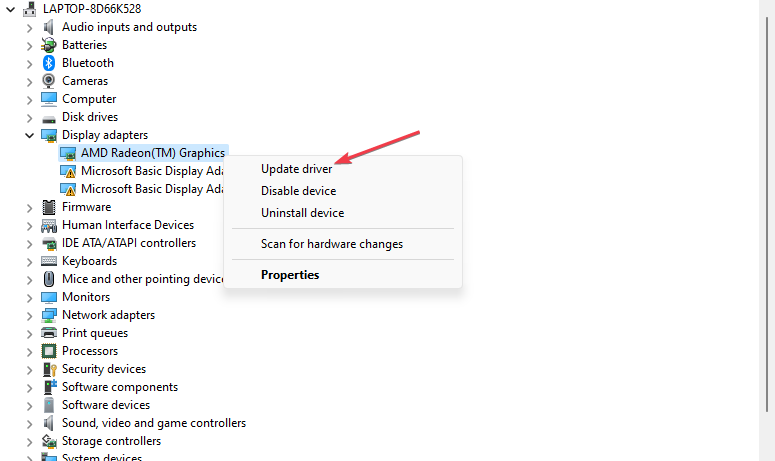
- Кликните на Прегледај мој рачунар за драјвере опција.
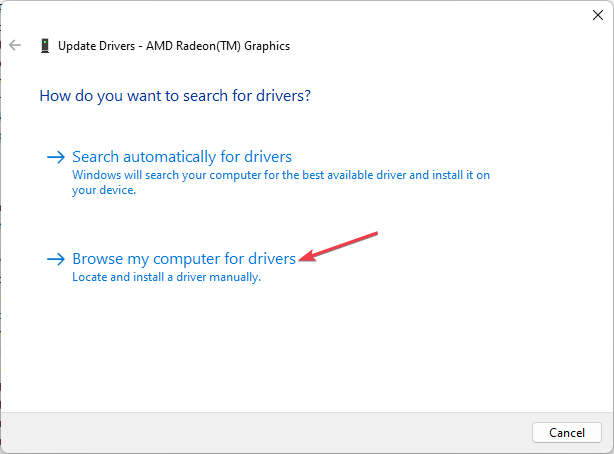
- Затим изаберите Дозволите ми да изаберем са листе доступних драјвера на мом рачунару.
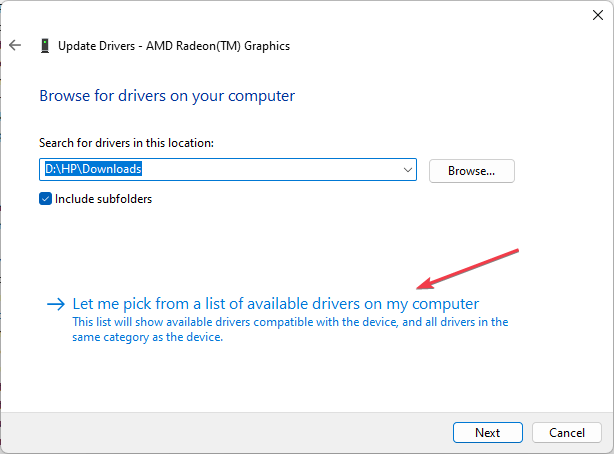
- Означите поље за Прикажи компатибилни хардвер опција. Изаберите ан старија верзија драјвера са листе и кликните Следећи.
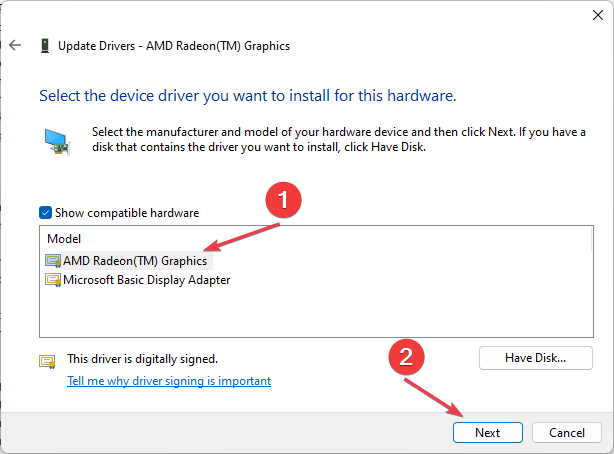
- Поново покрените рачунар и проверите да ли грешка и даље постоји.
Покретање старијег АМД графичког драјвера ће решити проблеме са некомпатибилношћу и вратити функционалну верзију. Погледајте наш чланак о ажурирање графичких драјвера на Виндовс 11 ако имате било каквих проблема.
С друге стране, овим процесом драјвера можете управљати и помоћу наменског менаџера драјвера. Користећи овај алат, можете безбедно и ефикасно да направите резервну копију свих драјвера и инсталирате старе верзије драјвера.
⇒ Преузмите ДриверФик
2. Покрените враћање система
- Притисните Виндовс + Р тастер за отварање Трцати оквир за дијалог, тип контролу, а затим притисните Ентер да отворите Контролна табла.
- Тип опоравак у траци за претрагу контролне табле и изаберите Опоравак.
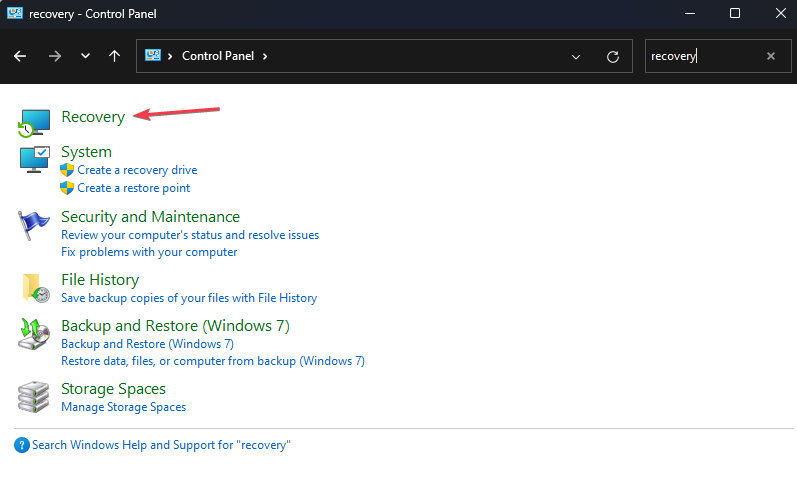
- Затим кликните Отворите враћање система.

- Кликните Следећи у Вратите системске датотеке и подешавања прозор.
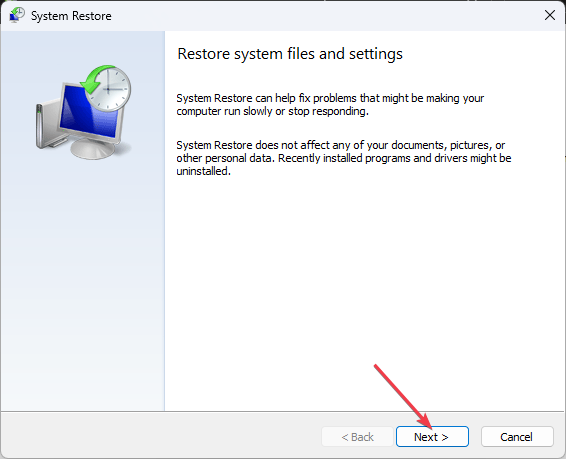
- Изаберите тачку враћања са које желите да вратите и кликните Следећи.
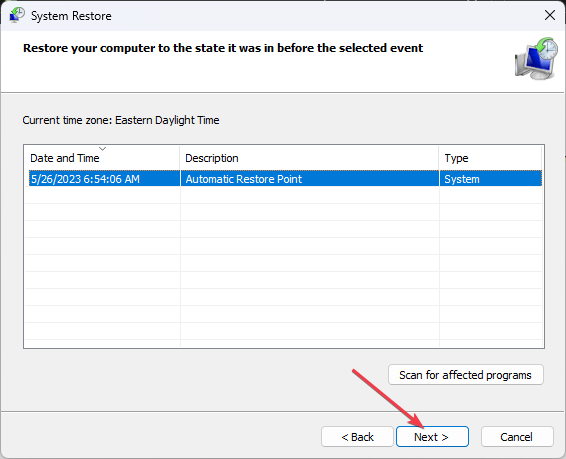
- Затим изаберите Заврши у следећем прозору.
Враћање система у претходно стање ће вратити поставке вашег система и инсталиране програме у претходно стање.
Датира ажурирање уназад, изазива грешке и враћа радни АМД драјвер на рачунару. Прочитајте наш водич о томе како да поправите Тачка враћања ако не ради на вашем рачунару.
- Вининет.длл није пронађен: како да га поправите или поново преузмете
- Корпа за отпатке је сива? Како то брзо поправити
- ИСУСПМ.еке: Шта је то и како да исправим његове грешке
- Шта је ИД догађаја 16 и како га брзо поправити
- 0кц0000242 Грешка конфигурације покретања: Како то поправити
3. Спречите аутоматска ажурирања за АМД Радеон графику
- притисните Виндовс тастер + Р да отворите Трцати оквир за дијалог, тип гпедит.мсц у дијалогу и притисните Ентер да отворите Уредник локалних групних политика.

- Идите на следећу путању:
Конфигурација рачунара\Административни шаблони\Виндовс компоненте\Виндовс Упдате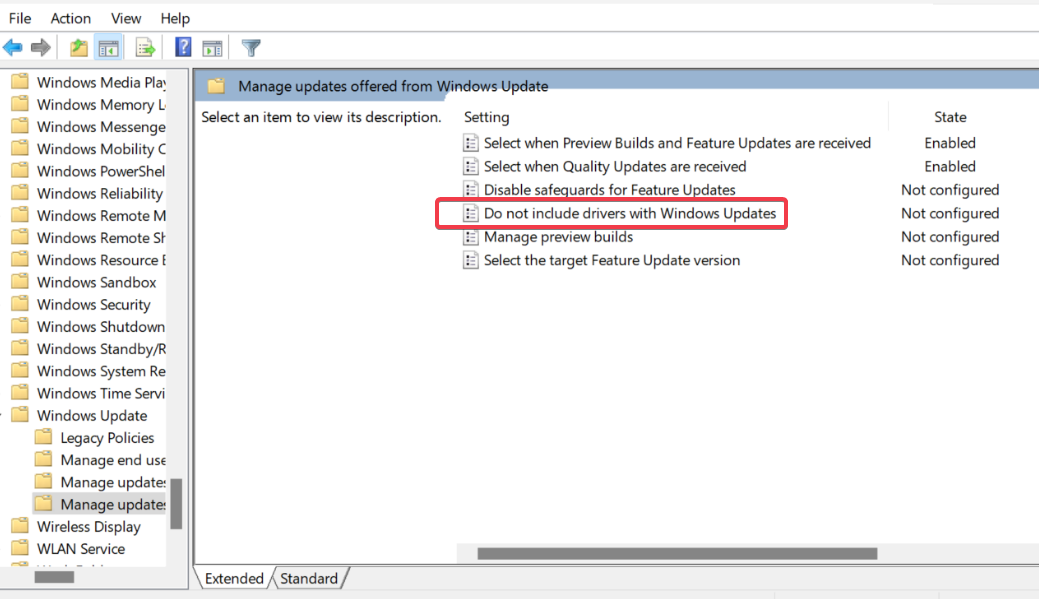
- У десном окну пронађите и двапут кликните на полису под називом Немојте укључивати драјвере са ажурирањима за Виндовс.
- У прозору поставки политике изаберите Омогућено опцију, кликните на Применити дугме, а затим кликните У реду.
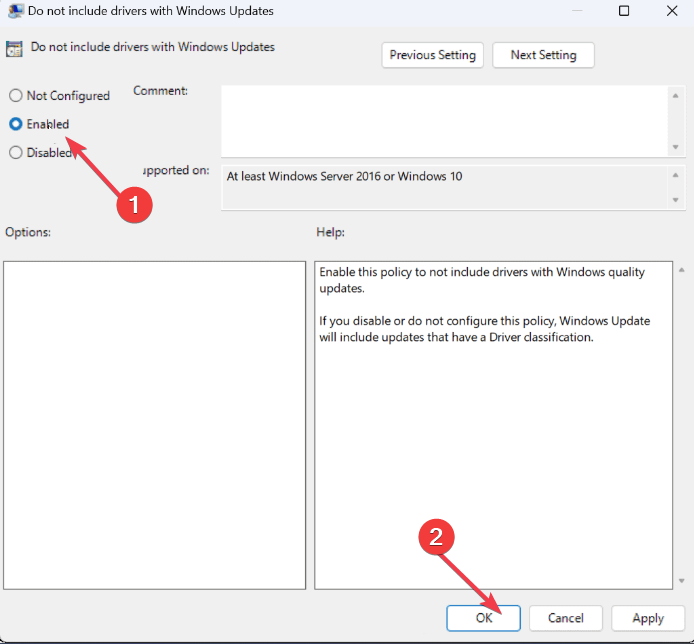
- Затворите уређивач смерница локалне групе.
Омогућавањем ове политике дајете инструкције Виндовс Упдате да искључи аутоматску инсталацију управљачких програма уређаја, укључујући АМД Радеон графички драјвер.
4. Користите ДДУ да спречите преузимање драјвера
- Преузмите најновија верзија програма Дисплаи Дривер Унинсталлер.
- Кликните на преузету датотеку и инсталирајте ДДУ.
- Лансирање ДДУ да бисте уклонили све графичке драјвере. Испод Опције, означите поље за Спречите преузимање драјвера у „Виндовс Упдате“ када Виндовс тражи управљачки програм за уређај.

- Преузмите одговарајући АМД драјвер, затим искључите интернет везу и поново покрените рачунар.
- Сада ручно инсталирајте АМД драјвер без интернет везе и проверите да ли је грешка исправљена.
Ако имате било каквих потешкоћа користећи ДДУ исправно, не устручавајте се да пратите наш водич, где смо навели исправан начин да га користите.
Поред тога, имамо свеобухватан чланак о брзом ресетовање вашег ГПУ-а помоћу пречице или интервентни тастер на Виндовс рачунарима.
Такође, можда ће вас занимати наш пост о начинима да поправите АМД графичка картица није откривена или препозната у Управљачу уређаја.
Ако имате било каквих питања или сугестија, љубазно их оставите у одељку за коментаре.
Још увек имате проблема? Поправите их овим алатом:
СПОНЗОРИСАНИ
Неки проблеми у вези са управљачким програмима могу се брже решити коришћењем наменског алата. Ако и даље имате проблема са драјверима, само преузмите ДриверФик и покрените га у неколико кликова. Након тога, пустите га да преузме и поправи све ваше грешке за кратко време!


